Macでマイクラマルチ遊びたい!!!!
なかなか集まれず一人でマイクラしているおんたです。さびしいです。
先日久々に開いて村探そうとやっとと腕をする決心がついたのですが、
夜になってベッドを設置…あれれ?ベッドが半分になってる!変なバグだぁ!とスクショしたら画面が暗転。
おんたは瞬間移動で少し手前にリスポーン、ベッドは消えている(手持ちにもいない)
周りを敵に囲まれ装備を忘れてしまったおんたは土を大量に積んで一夜を明かしました

(悲しくなって閉じました)
HIKAKINさんのマイクラをコンプして新着待ちなのでマスオさんの実況見ております。
実況もマイクラは楽しいね。
現在macbookProでマイクラをしています。java版です。
パワー不足でファンがうるさいです。
始めた時なぜかマルチができなかったんですが、ある日リベンジしたらできるようになりました。
「server.jar」を起動して、マルチにイン。
みんなでやる時はさらに「Hamachi」起動して〜って方法しかわかりませんが、
前回は「server.jar」つまづいたのでもし似たような方いたら参考に....なるのかな?
とりあえずメモしておきます。
「MINECRAFT: JAVA EDITION サーバー」のダウンロードから
以下よりサーバーをダウンロードします。
編集している現在は「minecraft_server.1.13.2.jar 」が最新のようです。
ダウンロードしたら適当にデスクトップで新規フォルダを作り(名称自由)、ダウンロードした「server.jar」をフォルダに入れます。
「server.jar」をダブルクリックして開くと同じ階層に新しく3つのデータができます。
「eula.txt」
「logs」
「server.properties」
【ちょっと待ってほしい人向け】なんかポップアップ出てきて開かない!

なーんてこったい!おんたと同じですね。
ひとまずOKを選択して黙らせます。
次に「システム環境設定」>「セキュリティとプライバシー」
下の方に以下みたいなの出てません?
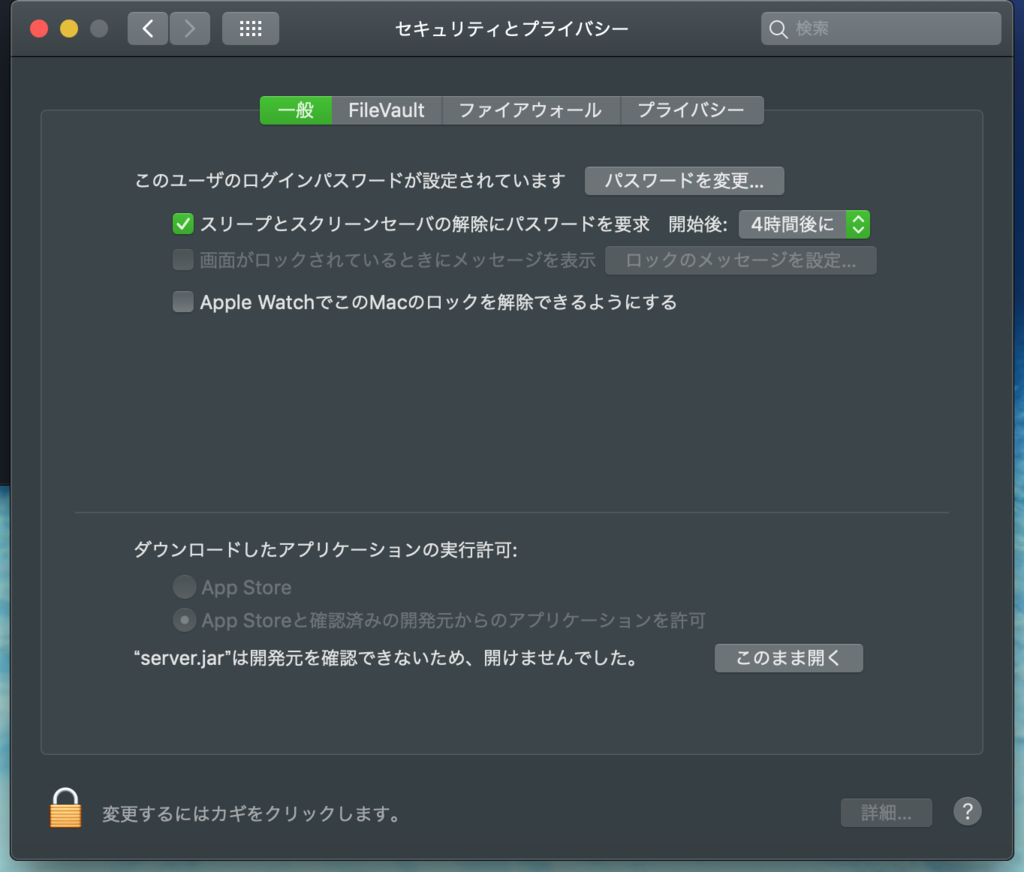
「」の中を確認して「このまま開く」をクリック。
もう一度「server.jar」をダブルクリックすると

似たようなポップアップが。
このまま「開く」を選択すると上記に書いた3つのデータが追加されてると思います。
やったね、解決!
ということで続きです。
「eula.txt」を開き(テキストエディットでいいです)、
一番最後に記載されている「eula=false」部分を
「eula=true」に書き換えて保存。閉じる。
再度「server.jar」をクリックするとjavaが起動します。
右側のログに〜10%と進んでいき、
「Preparing spawn area: 100%」と出たら接続完了です。
ここからはマインクラフトの操作
Minecraftを起動します。
「マルチプレイ」をクリックし、右下の方にある「サーバーを追加」を選択します。
「サーバー名」(名称自由)
「サーバーアドレス」(localhost)
上記2点を記載し、「完了」をクリックします。
するとサーバー一覧に今作ったサーバーが出てきます。
サーバーを選択し、「サーバーに接続」をクリックするとゲームスタートです。
みんなでワイワイしたい
マルチプレイなので友達と遊びたいですよね。
サーバーを建てた人も、入る人も「Hamachi」というアプリをインストールする必要があります。
以下よりダウンロードしてzipを解凍後「LogMeInHamachiInstaller」を起動してインストールしておきましょう。
まずはサーバーを建てた人の操作です。
「server.jar」を起動しておきます。
次に「Hamachi」を起動。
そして以下のような電源ボタンをクリックして起動(オン)させます。

(この色だとオフの状態)
初めてだと選択肢が現れると思いますので「Create Network」を選択。
上から「ネットワークID」「PW」を入力(自由)
「Create」をクリックして進みます。
この時にまだhamachiアカウントを作っていない場合はメールアドレスとパスワード入力する新規登録の画面が出るので従って登録しましょう。
「メールアドレス・パスワード登録」→「メールで届いた認証リンクをクリック」→登録完了
ログインできたら電源ボタンをオンにし、「Create Network」を選択します。
するとMinecraft側で製作したワールド名が表示されると思います。
緑の丸が付いていたらサーバーが起動している印になります。
あとはワールドに呼びたい友達にネットワークIDとPWを伝えます。
そしてもう一つhamachiの電源ボタンの隣に書かれているIPv4アドレスとIPv6アドレス。
右クリックするとどちらをコピーするか出てくるので「IPv4」の方を選び、IPv4アドレスも一緒に伝えておきます。
マルチに参加する人
サーバーを建てた人以外向けです。
(まだ友人たちで試していないので訂正箇所あるかも)
サーバー主にネットワークIDとPWを教えてもらいます。
(IPv4アドレスも!)
「Hamachi」を起動し、電源ボタンのマークをクリックしてhamachiを起動します。
「Join Network」を選択し、教えてもらったネットワークIDとPWを入力し、「Create」をクリック
「サーバーの追加」からIPv4アドレスをサーバーアドレスに追加。
サーバーの一覧に戻るので追加したサーバーを選択し、「サーバーに接続」でゲームスタートです。
前まで入れたのにサーバーに接続できなくなった!
「server.jar」のバージョンが上がった時にこんなことが起こります。
持っている「server.jar」は別フォルダに入れるなど置いておく(成功したら捨ててもいい...よ?)
そのほかのデータはそのままでOKです。
新しくMinecraft公式ページから最初行ったように「server.jar」をダウンロードしてきます。
「eula.txt」は前のままでいいので、新しくダウンロードした「server.jar」を起動してマインクラフトも再起動して試してみてください。
まとめ
初めてマイクラした時はまずゲームの操作もわからず友人にされるがまま遊んでました。
やっと自分でマルチすんぞ!と他の友人誘って作ろうとしたのですが謎のポップアップに邪魔され、一緒にしてた友人が謎の方法で作ったマルチサーバーで遊ばせてもらいました。
でもマイクラがバージョンアップし、サーバーが対応していないと。
そして友人もわからなかったので気合いで自分でサーバー建てました。
できた時は何故できたのかわからなかったです笑
最初と同じくやった気もするんですけどね。
ちなみにwindows版はjava版とwindows10版(10に最初から居座ってるボタンクリックしたら誘導される方)この二つは一緒に遊べません。
win10はクロスプレイ対応の者同士(PE版と呼ばれる者、スマホ版とか)
と、違うようですのでご注意。
java版持ってる人はPEのもタダでできるよ〜みたいな時もあったらしい。
(今はどうか知らないです。)
でもjava版はMODを入れたり主人公のスキンも自作したものに変えれるので個人的にはjava版がいいですね。
macの人と遊ぶ人は特に注意です。
switchも持ってるんでPEの人とも遊べるんですけどね、推しのスキン作ったからjavaで遊びたい...
それではよいマイクラ生活を!バイバイッ!👋